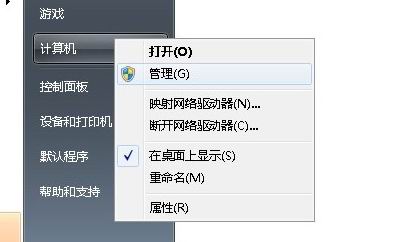人们在使用笔记本时,往往会使用u盘、SD卡等存储设备来复制数据。但是有时候关了之后会忘记拔。笔记本电脑下次开机,屏幕一直处于黑屏状态,我无法登录Windows系统。发生了什么事?
其实这个问题并不难,主要是开机顺序的设置,但是对于刚用笔记本的用户来说还是很值得学习的。
以东芝笔记本电脑为例。出现上述故障时,先将所有USB外设拔下,开机后按F2进入BIOS界面,切换到‘高级’设置页面,将光标移动到‘开机速度’,将‘正常’改为‘快速’(如图1),然后重新连接USB外设。之后就可以正常登录系统了。

图1修改“启动速度”选项
有时候用u盘启动安装系统后,系统启动时可能没有显示。这时你可以进入BIOS设置界面,切换到‘Boot’设置页面,你会发现第一个引导设备是USB。将光标移到它上面并按enter键(如图2所示),然后选择本地硬盘作为引导设备。

图2修改为引导硬盘。
为了方便用户,很多笔记本都有开机设置的快捷键。比如明基笔记本开机后,可以按F12调出开机选项,然后选择相应的设备进行开机(如图3)。

图3选择相应的设备启动。